Допустим, вы хотите запускать программу с определенными параметрами запуска. Но при этом вы предпочитаете не создавать несколько ярлыков, а закреплять все на панели задач. Как это можно сделать вы узнаете в этой статье.
2023-07-04 02:36:24 18.10.2011 23:39
В своем примере мы будем использовать запуск Google Chrome с параметром incognito, хотя метод будет работать и с другими программами, поддерживающими параметры запуска. Пожалуйста учтите, что для разных программ параметры запуска различны.
Итак, как же происходит прикрепление на панель задач приложения с произвольными параметрами.
Первое, что вам необходимо сделать – это создать для желаемой программы ярлык. Для этого, откройте меню Пуск и найдите программу, которую вы хотите прикрепить на панель задач.
Найдя ее, кликните по ней правой кнопкой мыши и выберите Отправить. Затем выберите Рабочий стол (создать ярлык).
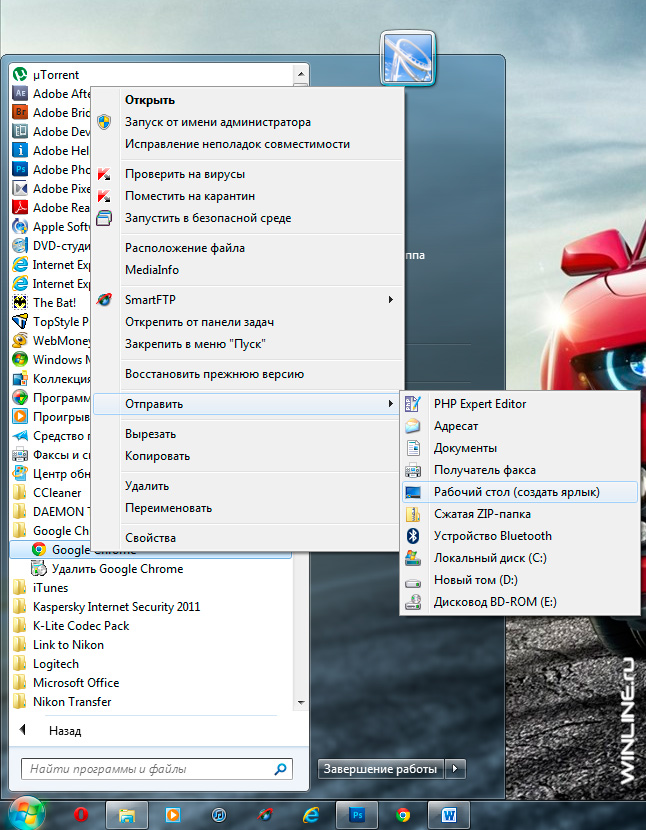
Лучшие ПАРАМЕТРЫ ЗАПУСКА кс го 2023. Как ПОВЫСИТЬ ФПС и ОПТИМИЗИРОВАТЬ cs go?
Создав на рабочем столе ярлык нужной вам программы, вам необходимо отредактировать параметры его запуска. Для этого кликните правой кнопкой мыши по ярлыку и выберите Свойства.
В открывшемся окне Свойств необходимо дописать в поле Объект необходимые параметры. Параметры необходимо добавлять после закрывающихся кавычек. Т.к. мы хотим запускать Chrome в режиме инкогнито, мы добавим параметр –incognito.
Замечание: Одни программы используют перед параметром префикс “-“, тогда как другие используют префикс “/”. Поэтому перед написанием параметра обратитесь к документации на нужную вам программу.
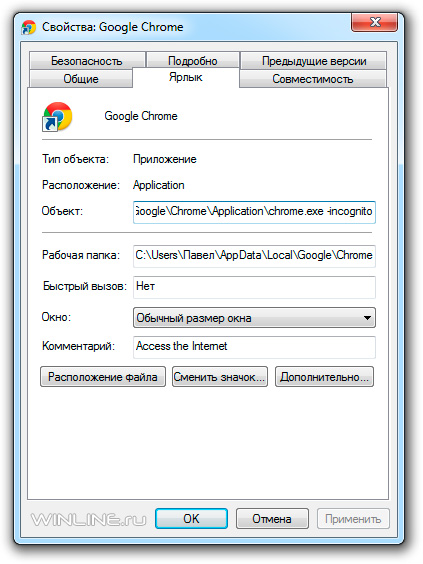
Добавив свои параметры, вы можете просто прикрепить иконку на панель задач – точно так же, как вы бы это делали обычно. А именно с помощью правого клика по иконке и выбора из контекстного меню пункта закрепления на панель задач.
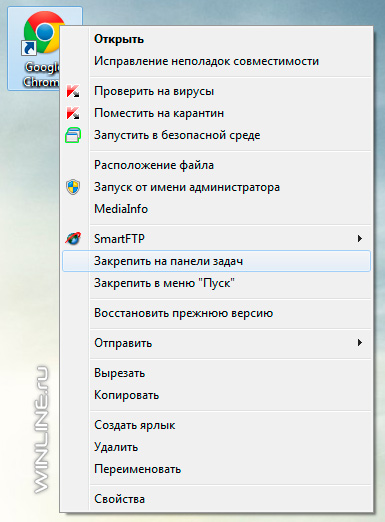
Теперь вы можете удалить созданную собой иконку со своего рабочего стола.
Теперь, если вы попробуете запустить свою программу с панели задач, то она запуститься с вашими параметрами.
Источник: winlined.ru
Как создать ярлыки с параметрами в Windows 10
Знаете ли вы, что Windows 10 позволяет изменять ярлыки, добавляя к ним параметры командной строки? Или что вы также можете создавать новые ярлыки с аргументами, чтобы они автоматически открывали свои целевые приложения с некоторыми включенными или выключенными функциями? Если вы хотите узнать, как добавлять параметры запуска в приложения Windows 10 с помощью их ярлыков, читайте дальше:
Не открываются параметры Windows 10. Как исправить.
Что такое параметр быстрого доступа, также известный как аргумент быстрого доступа?
Прежде чем мы покажем вам, как создавать ярлыки с параметрами и как добавлять аргументы к уже доступным ярлыкам, вы должны сначала узнать, что они из себя представляют. Параметры ярлыка — это специальные команды, которые могут изменить способ запуска приложений, когда вы запускаете их с помощью ярлыков. Таким образом, ярлык с аргументами запуска может включать или отключать определенные функции открываемого им приложения.

Ярлык с аргументами командной строки
Например, добавив специальный параметр в ярлык браузера, вы можете сделать так, чтобы он автоматически запускался в режиме инкогнито . Точно так же некоторые игры позволяют вам использовать аргументы быстрого доступа для включения читов, настройки их графических параметров и других автоматически.
Как добавить параметры запуска в ярлык, в Windows 10
Сначала найдите ярлык, которому вы хотите добавить параметры запуска, либо создайте ярлык на исполняемый файл той программы, которую вы собираетесь открывать с помощью аргументов командной строки. Если вы не знаете, как создать ярлык, всю информацию можно найти здесь: Создание ярлыков для приложений, файлов, папок и веб-страниц в Windows 10 .
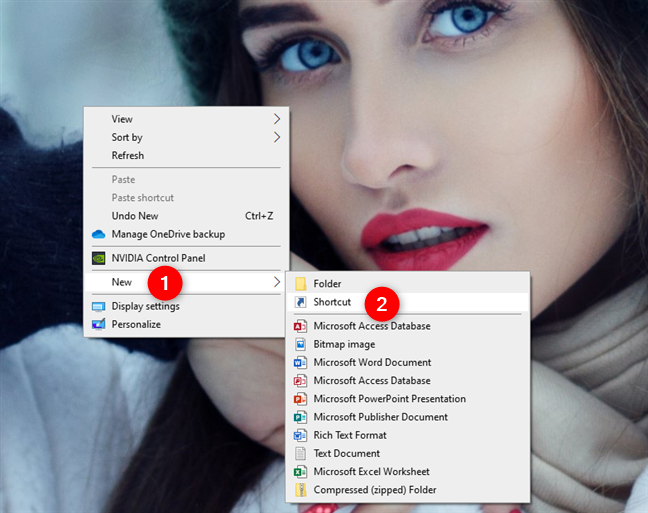
Создание нового ярлыка в Windows 10
Затем щелкните правой кнопкой мыши или коснитесь и удерживайте ярлык и выберите « Свойства » в его контекстном меню, чтобы открыть окно свойств ярлыка . Кроме того, вы также можете выбрать ярлык и одновременно нажать клавиши Alt + Enter на клавиатуре.
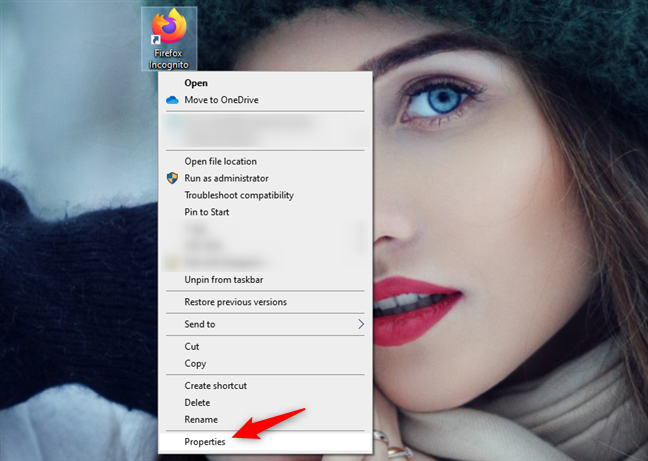
Открытие свойств ярлыка
Окно свойств ярлыка — это место, где вы можете добавить параметры командной строки для этого ярлыка. Выберите вкладку « Ярлык » и найдите поле « Цель » .
Target сообщает ярлыку, какое приложение следует запускать. В приведенном ниже примере вы можете видеть, что мы решили создать и использовать ярлык, указывающий на Firefox .
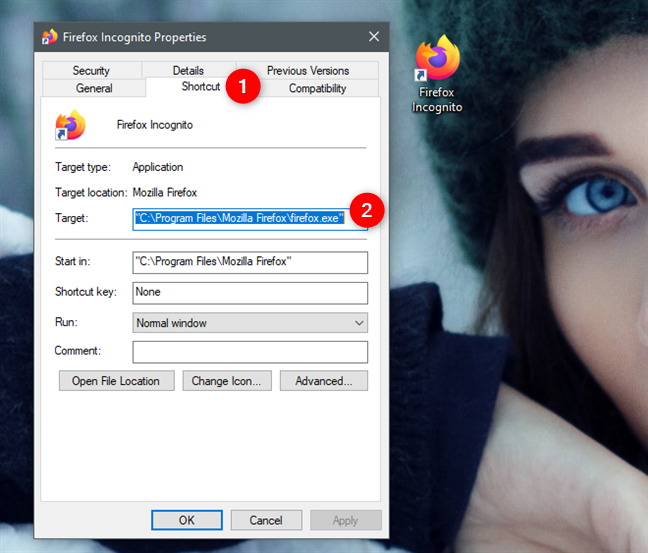
Цель ярлыка сообщает ему, какое приложение запускать.
Чтобы добавить параметры запуска к ярлыку, щелкните или коснитесь внутри текстового поля « Цель » и введите все аргументы , которые вы хотите добавить к нему, в конце строки . Перед каждым из дополнительных параметров запуска должен стоять пробел и дефис .
В нашем случае, поскольку мы хотели создать ярлык, открывающий Firefox в его приватном режиме, нам пришлось добавить параметр командной строки «-private-window» . Итак, для нашего ярлыка Firefox Incognito мы получили цель , которая выглядела так: «C:Program FilesMozilla Firefoxfirefox.exe» -private-window .
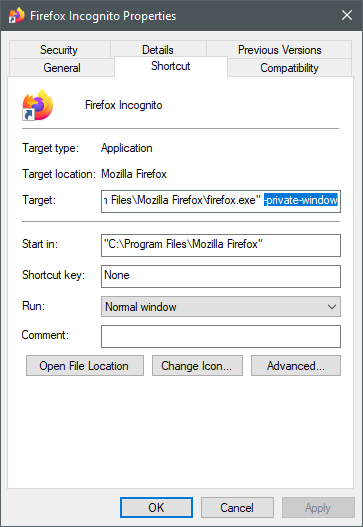
Чтобы создать ярлык Windows 10 с параметрами, вы должны добавить аргументы к его цели.
ПРИМЕЧАНИЕ. При записи параметров убедитесь, что вы ищете список параметров командной строки, поддерживаемых приложением, для которого вы создаете настраиваемый ярлык. Использование неподдерживаемых параметров может вызвать проблемы при запуске приложения.
Когда вы закончите редактирование ярлыка, нажмите или коснитесь « Применить » или « ОК » , чтобы сохранить внесенные изменения.
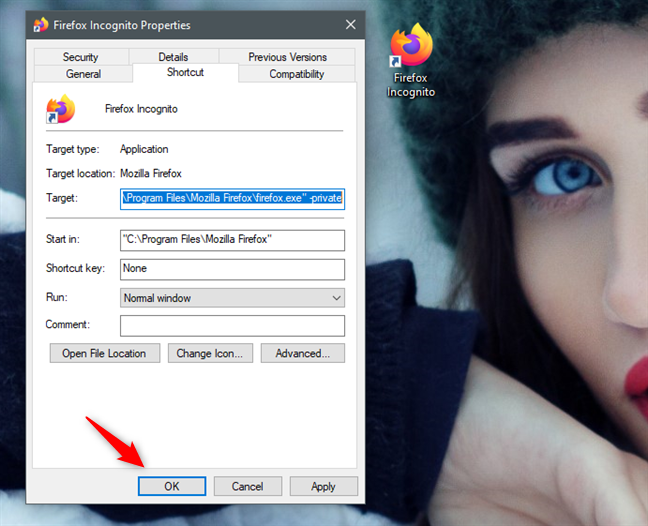
Сохранение ярлыка с параметрами
Отныне всякий раз, когда вы дважды щелкаете или дважды нажимаете на ярлык, он запускает целевое приложение, используя параметры командной строки, которые вы добавили к нему.
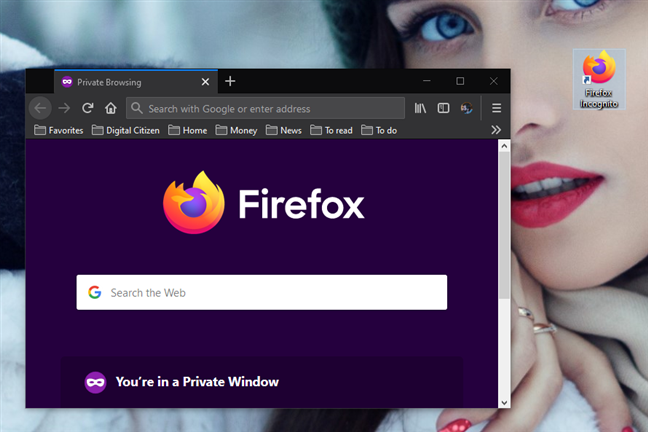
Ярлык браузера с параметром для его запуска в режиме инкогнито
PS Хотя вы можете оставить измененный ярлык там, где он был или где вы его создали, теперь вы также можете закрепить свой ярлык с параметрами в любом месте: на панели задач , в меню « Пуск », на рабочем столе и так далее.
Для каких ярлыков вы хотели добавить параметры запуска?
Как видите, добавить параметры командной строки в ярлыки в Windows 10 несложно и не требует особых усилий. Какие ярлыки с аргументами вы создали? Вы хотели настроить некоторые из существующих ярлыков, добавив параметры командной строки? Почему вы захотели узнать, как создавать ярлыки с параметрами в Windows 10?
Источник: ru.webtech360.com
Как добавить параметры командной строки в ярлыки видеоигр
поднятие производительности в однопоточных играх (Июль 2023)

В этом руководстве представлено 16 практических применений команды zip, включая исправление разбитых архивов, создание разделенных архивов, шифрование и многое другое.
Как перезагрузить Linux с помощью командной строки

В этом руководстве показано, как использовать командную строку linux и как создать ярлык на клавиатуре, чтобы вы могли завершить работу и перезагрузить компьютер.
Как изменить ярлыки клавиш командной строки Mint Cinnamon

В этом руководстве показано, как настроить пользовательские привязки клавиш в Linux Mint Cinnamon для запуска приложений и перемещения окон
Источник: ru.go-travels.com